- Yazar Jason Gerald [email protected].
- Public 2023-12-16 11:44.
- Son düzenleme 2025-01-23 12:50.
Bu wikiHow makalesi sana Minecraft Yaratıcı modunda nasıl dekore edilmiş bir TV yapacağını öğretir. Çalışır ve kanalları ile gelen gerçek bir TV yapamazken, düğmeye basıldığında açılan dekoratif bir TV yapabilirsiniz.
Adım
Bölüm 1/4: Hazırlanmak
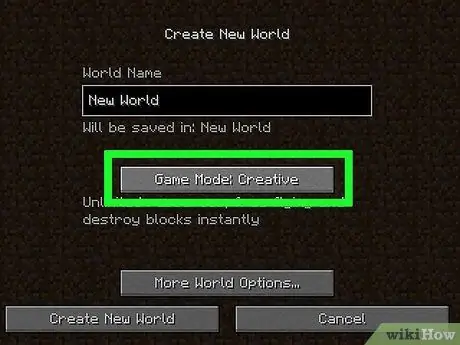
Adım 1. Oyunu Yaratıcı modda başlatın
Teknik olarak Minecraft oyununun Survival modunda aslında bir TV oluşturabilirsiniz. Ancak televizyonun bileşenlerini yapmak için kullanılan malzemeleri toplamak için çok uzun bir zamana ihtiyacınız var.
Yaratıcı modda zaten bir dünyanız varsa, onu yükleyin
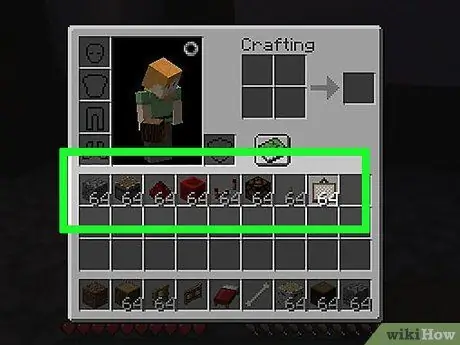
Adım 2. TV'yi yapmak için gereken malzemeleri seçin
E tuşuna basarak nesneler oluşturmak için menüyü açın (PC sürümü), ⋯ (Minecraft PE için) veya x veya kutu (Xbox/PlayStation konsol sürümü), ardından aşağıdaki malzemeleri ekipman çubuğuna ekleyin (donatma çubuğu):
- İnşaat malzemesi (örn. parke taşı)
- Pistonlar
- Kırmızı taş
- redstone tekrarlayıcılar
- kırmızı taş lamba
- Kaldıraç
- Tablo
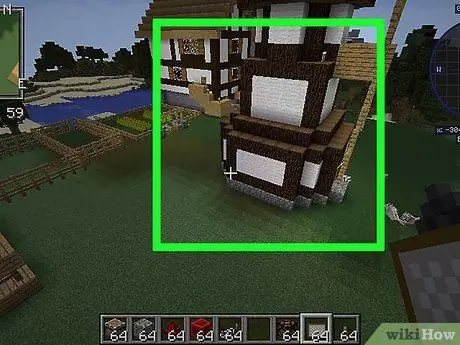
Adım 3. TV'yi oluşturacağınız yeri belirleyin
Halihazırda bir binanız varsa, oturma odasına veya bodrum katına bir TV kurun. Ancak, TV'nin arkasında ve yanında birkaç blok boş alana ihtiyacınız olduğunu unutmayın.
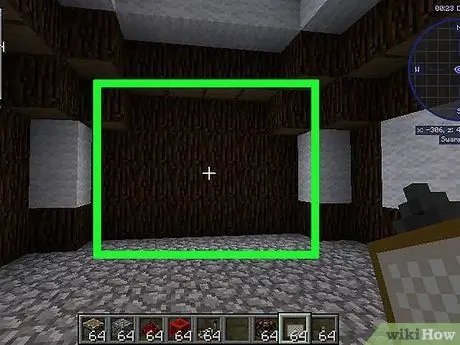
Adım 4. TV'yi yerleştirmek için bir duvar yapın
TV için kullanmak istediğiniz alana 4x4 blok duvar oluşturun. Duvarlar hazırsa, TV ekranı oluşturma adımlarınıza devam edin.
Bölüm 2/4: TV Ekranı Oluşturma
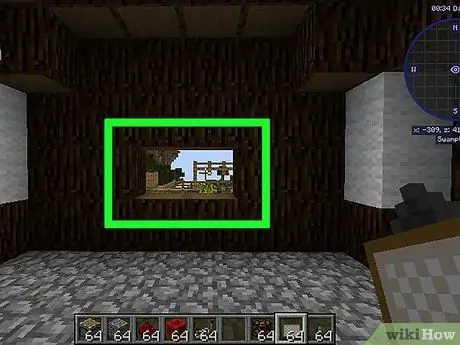
Adım 1. TV'yi yerleştirmek için duvarda bir delik açın
Delik, bir blok yüksekliğinde ve iki blok genişliğinde olmalıdır.
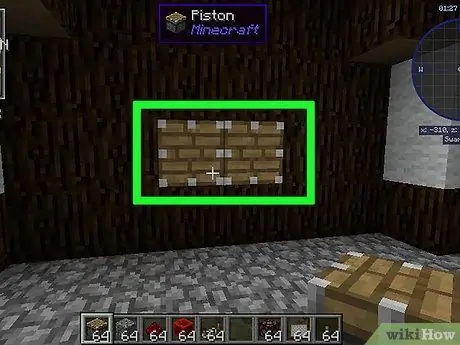
Adım 2. İki pistonu yan yana yerleştirin
TV ekranı olarak kullanılacak alana bakın, ardından duvardaki engellenmemiş deliklerin her birine pistonları yerleştirin.
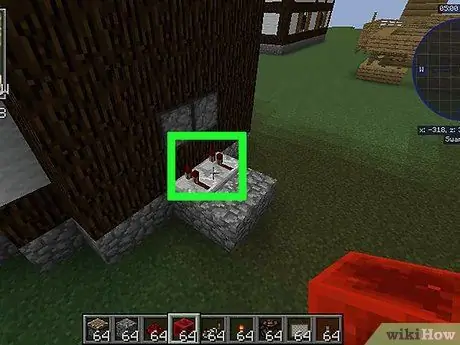
Adım 3. Redstone tekrarlayıcıları her bir pistonun altına ve arkasına yerleştirin
Duvarın arkasına doğru yürüyün ve pistonların arkasına bakın, ardından redstone tekrarlayıcıları bir blok altlarına ve her pistonun bir blok arkasına yerleştirin.
Piston yerden bir bloktan daha yüksekse, redstone tekrarlayıcınız için bir platform oluşturun
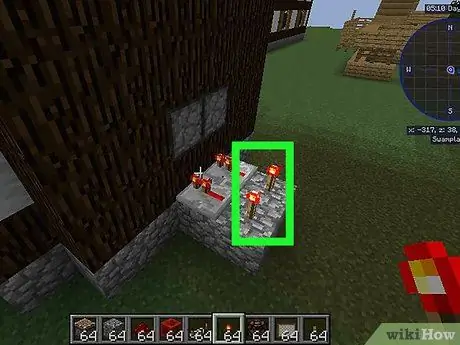
Adım 4. Her tekrarlayıcının hemen arkasına bir parke taşı feneri yerleştirin
Bu, tekrarlayıcıyı aktif hale getirir. Torç oraya yerleştirildiğinde, her bir tekrarlayıcıdaki piston yanacaktır.
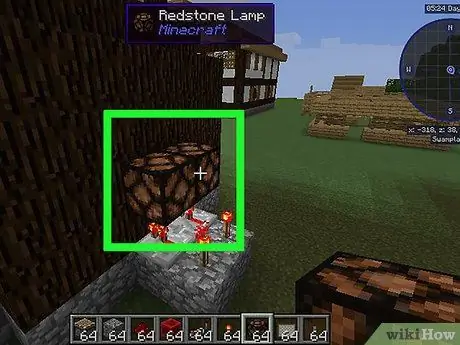
Adım 5. Pistonun arkasına iki redstone lambası yerleştirin
Redstone lambasını taşırken pistonun arkasını seçin, ardından lambayı oraya yerleştirin ve bu işlemi diğer piston üzerinde tekrarlayın. Bu, TV için bir "arka ışıktır" çünkü redstone lambasından gelen ışık pistondan geçecektir.
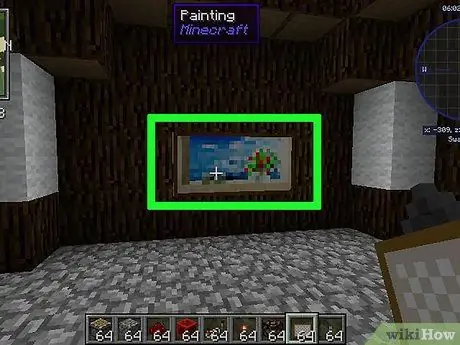
Adım 6. Boyayı sol pistona yerleştirin
Duvarın önüne dönün, ardından vites çubuğundaki resmi seçin ve resmi sol pistona yerleştirin. Resim, bir "yelken" oluşturacak olan iki pistonu kaplayacak. Artık bir TV uzaktan kumandası oluşturma adımlarına geçebilirsiniz.
Resmi beğenmediyseniz, resmi değiştirebilirsiniz
Bölüm 3/4: Uzaktan Kumanda Oluşturma
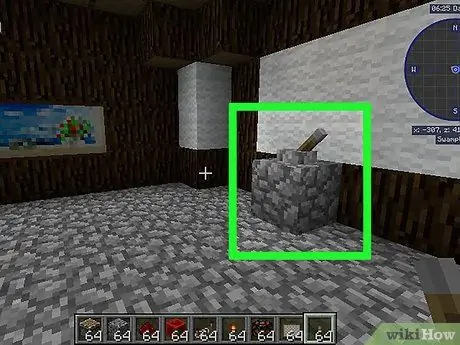
Adım 1. Kolu TV'nin önünde yere koyun
Daha ilginç bir "uzaktan kumanda" istiyorsanız, kolu parke taşı veya benzeri bir nesnenin üzerine yerleştirin.
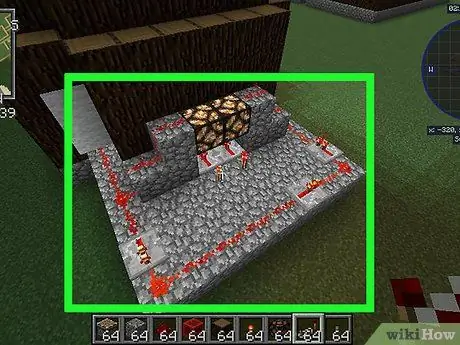
Adım 2. Redstone ışıklarından birine ulaşana kadar bir dizi blok yerleştirin
Redstone lambasının altına ve yanına bir blok yerleştirin ve TV'nin yanından redstone lambasına giden "merdiven" şeklinde bir blok elde edene kadar tekrarlayın.
Redstone'un gücünün yalnızca 15 bloğa ulaşabileceğini unutmayın. Bu nedenle, "merdiveni" çok yüksek yapmayın

Adım 3. Koldan lambaya doğru bir redstone izi yapın
Koldan "merdiven" üzerindeki üst bloğa bir çizgi oluşturarak her bloğa bir redstone lekesi yerleştirin, ardından son redstone noktasını ışıklardan birine yerleştirin. Bu, koldan lambaya bir "tel" oluşturacaktır.
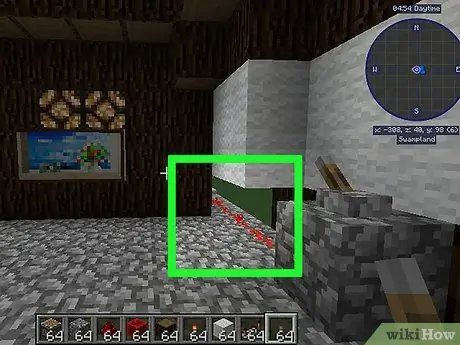
Adım 4. TV uzaktan kumandasını test edin
Sağ tıklayarak (PC'de), dokunarak (PE) veya sol tetiğe basarak (konsol sürümü) kolu seçin. Redstone ışığı yanacaktır.
Redstone yerleştirdiğinizde kol aktifse, redstone lambası yanacaktır. Kola basarak kapatabilirsiniz
Bölüm 4/4: TV'yi Dekorasyon
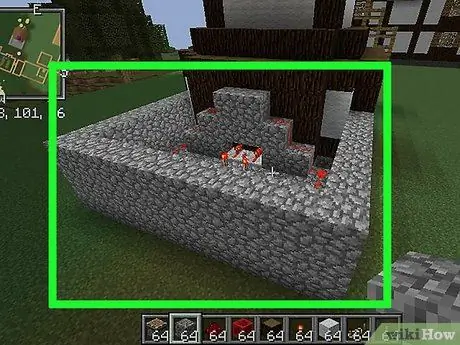
Adım 1. TV'nin arkasını oluşturun
TV'nin arkasına bir kutu yapıp içini doldurarak istediğiniz malzemeyi kullanarak TV'nin arkasındaki her şeyi kapatabilirsiniz. Bu, monte edilmiş TV'nizin tüm parçalarını daha çekici hale getirir.
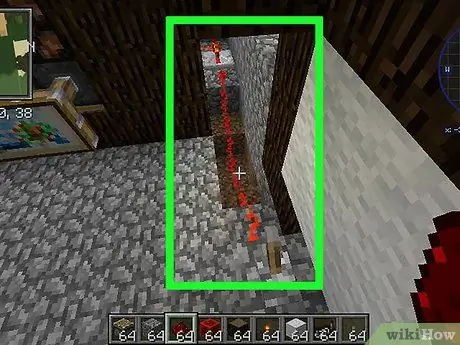
Adım 2. Kabloyu yeraltına taşıyın
Redstone "tellerini" gizlemek istiyorsanız, kabloları yerleştirmek için bir hendek açın, ardından üzerine bir duvar inşa edin. Blokları doğrudan redstone telinin üzerine yerleştiremezsiniz, ancak bağlantıyı kesmeden telin üzerine bir bloğa kadar bir şey yerleştirebilirsiniz.
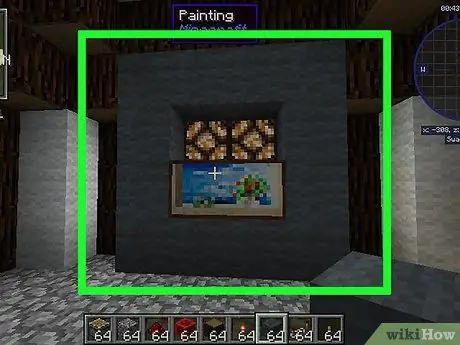
Adım 3. TV'nin etrafına bir çerçeve çizin
TV ekranı çerçevesini yapmak için duvar malzemesiyle aynı olmayan bir malzeme kullanın.
- Bu şekilde eğlence merkezi olarak kullanmak için bir "raf" da oluşturabilirsiniz.
- Kitaplık blokları, TV'nin kenarını süslemek için doğru seçimdir.
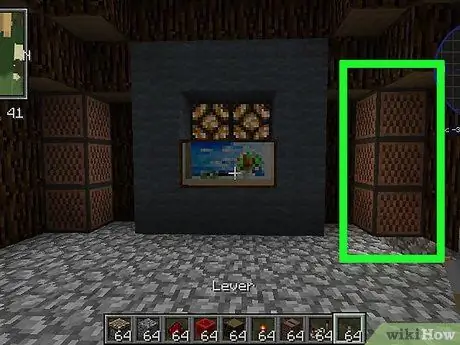
Adım 4. TV'ye hoparlör ekleyin
Çalışabilen bir hoparlör setine sahip olmak istiyorsanız, TV'nin yanına bir müzik kutusu kulesi ekleyin. Ayrıca TV'nin her iki yanına hoparlör benzeri bir nesne (Wither Skeleton kafatası gibi) yerleştirebilirsiniz.
TV aslında hareketli bir görüntü görüntüleyemediği için dekoratif (işlevsiz) bir hoparlör kullanmanın yanlış bir tarafı yoktur
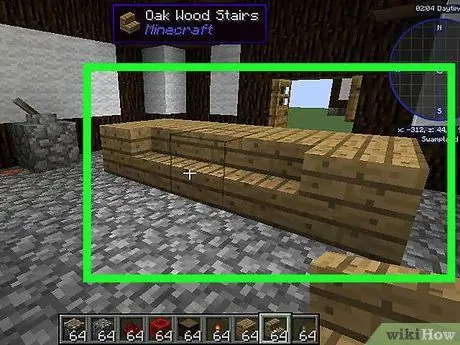
Adım 5. Odaya mobilya ekleyin
Beyaz bir kanepe için bir kuvars merdiveni veya bir sehpa için tahta bir blok kullanın (bir kanepenin veya başka bir mobilya parçasının yanına yerleştirilmiş küçük bir masa). Ayrıca bir parıltı taşı bloğu ekleyerek odaya sıcak bir ışıltı verebilirsiniz.
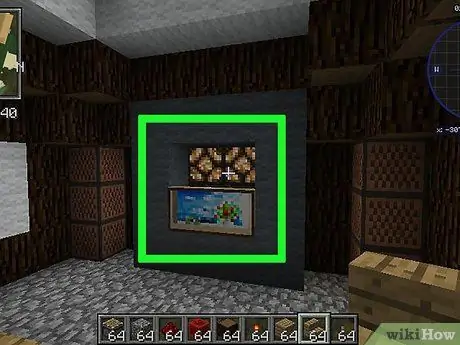
Adım 6. TV'nizi açın
Kolu seçerek TV'yi açın. Oda loş olduğunda, keyfini çıkarmanız için TV açılır.






